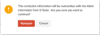Google Workspaceとの連携
Zoho InvoiceをGoogle Workspaceと連携させることで、請求業務をより効率的に行えます。この連携により、Zoho Invoiceの強力な請求機能とGoogle Workspaceの万能なストレージとコミュニケーションを組み合わせることができます。
この連携はシームレスで、Google Workspaceに1回ログインするだけで、Zoho Invoiceのすべての情報に障壁なくアクセスできます。
また、連携設定後は、Google Workspaceの全ユーザーと連絡先が取り込まれ、Zoho Invoiceから使用できます。
注: アプリが収集するデータおよびGoogleのAPIより他のアプリに転送されるデータは、Googleの限定的使用要件(Limited Use Requirements)に従うものとします。
連携を設定するための前提条件
- Google Workspaceのメールアドレスが必要となります(Gmailのメールアドレスとは異なります)。
- このメールアドレスは、Zoho Invoiceのログインに使用するメールアドレスと同じでなければなりません。別のメールアドレスをお持ちの場合はこちらをご参照ください。
Google WorkspaceへのZoho Invoiceアプリのインストール
- Google Workspaceアカウントにご自身の認証情報でログインしてください。
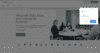
- Google Workspaceの設定を管理するには[アプリ] をクリックしてください。
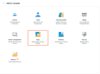
- 次の画面で[Marketplace アプリ] をクリックしてください。
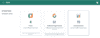
- このページには、自分のアカウントにインストールされているすべてのアプリが一覧表示されます。[サービスを追加]アイコンをクリックして、Zoho Invoiceを検索します。[インストール] をクリックして、アプリをGoogle Workspaceアカウントにインストールしてください。アプリがインストールされたら、アプリのリストをスクロールして、Zoho Invoiceをクリックしてください。
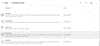
- 画面の右上にある[このアプリを起動] アイコンをクリックして、Zoho Invoiceを開いてください。
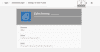
ここで、Zoho Invoiceの新しい組織または既存の組織をGoogle Workspaceアカウントと関連付けるように求められます。Zoho Invoiceで新しい組織を作成する方法の詳細については、こちらをクリックしてください。
ユーザーのインポート
Google WorkspaceからZoho Invoiceにユーザーをインポートすることができます。これは、以下の手順で実行できます。
初めてログインする場合:
Zoho InvoiceにGoogle Workspaceを介して初めてログインすると、設定画面に自動的に移動します。その画面では、Google Workspaceからユーザーをインポートし、Zoho Invoiceでの適切な役割として[スタッフ] や[管理者] などを割り当てることができます。
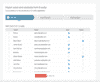
Zoho Invoiceにインポートするユーザーの横にあるチェックボックスにチェックを入れ、[今すぐ追加] ボタンをクリックすると、Google WorkspaceのユーザーはZoho Invoiceにインポートされます。
ヒント:初めてZoho InvoiceにインポートされたGoogle Workspaceのユーザーは、初期設定で無効に設定されます。ユーザーを有効にするには、歯車(設定)アイコンから[ユーザーと役割]に移動し、対象のユーザーを選択して、3点リーダーアイコンから[有効にする]を選択してください。
Zoho Invoiceにすでにログインしている場合:
歯車(設定) アイコンをクリックし、[ユーザーと役割] を選択して、[Google Workspaceユーザーの招待] ボタンをクリックしてください。
ユーザーがインポートされたら、[Google Workspaceからメールアドレスを選択または手動で追加する] のドロップダウンからメールアドレスを選択または入力してください。
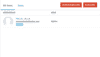
ドロップダウンからユーザーを選択し、招待するユーザーに役割を割り当てます。最後に[送信]をクリックし、完了してください。
連絡先のインポート
Google WorkspaceからZoho Invoiceにユーザーをインポートすることができます。これは、以下の手順で実行できます。
初めてログインする場合:
Zoho InvoiceにGoogle Workspaceを介して初めてログインすると、連絡先をインポートできる設定画面に移動します。
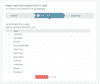
インポートする連絡先の横にあるチェックボックスをチェックし、[連絡先をインポート] ボタンをクリックしてください。これで、Google Workspaceの連絡先がZoho Invoiceにインポートされます。
Zoho Invoiceにすでにログインしている場合:
[顧客] モジュールに移動してください。右上の3点リーダーアイコンをクリックし、ドロップダウンから[Google Workspaceからの連絡先のインポート] を選択してください。
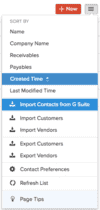
次の画面で、Google WorkspaceからZoho Invoiceにインポートする連絡先を選択するように求められます。リストから連絡先を選択し、[インポートを続行] ボタンをクリックして確定します。
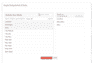
これで、連絡先がZoho Invoiceにインポートされます。
Zoho Invoiceでの連絡先の更新:
Zoho Invoiceで既存の連絡先情報を更新する場合は、[顧客] モジュールに移動して、更新する顧客をクリックしてください。右上にある[詳細を表示する] ボタンをクリックし、ドロップダウンから[Google Workspaceから連絡先を取得] を選択してください。
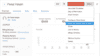
[再インポート] をクリックし、次に表示されるポップアップで操作を確定してください。